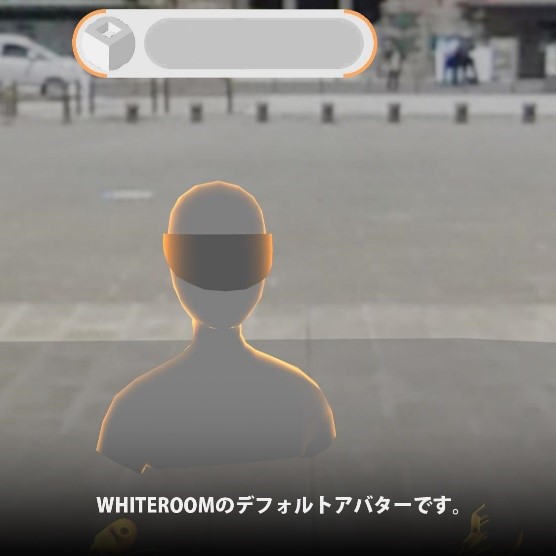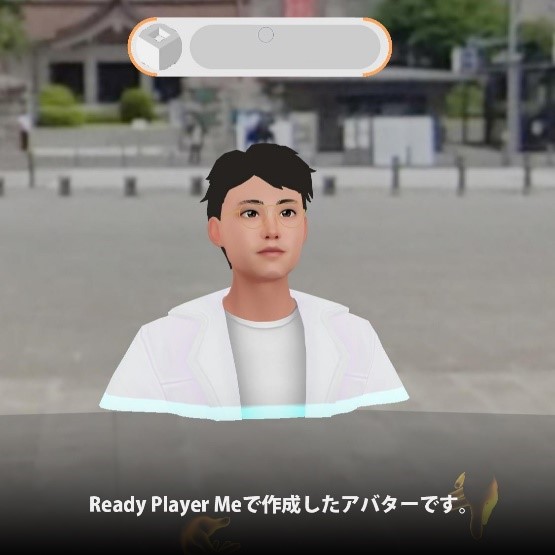好きなアバターに設定したい
WHITEROOMではルームに参加する際、何も設定しないとデフォルトのアバターで表示されますが、顔写真一枚から簡単にアバターを生成することができます。頭の動きやユーザーの会話に連動してアバターが動くため、よりリアルなコミュニケーションが実現できます。
また、UnityのHumanoid形式に対応したアバターモデルも登録することができます。
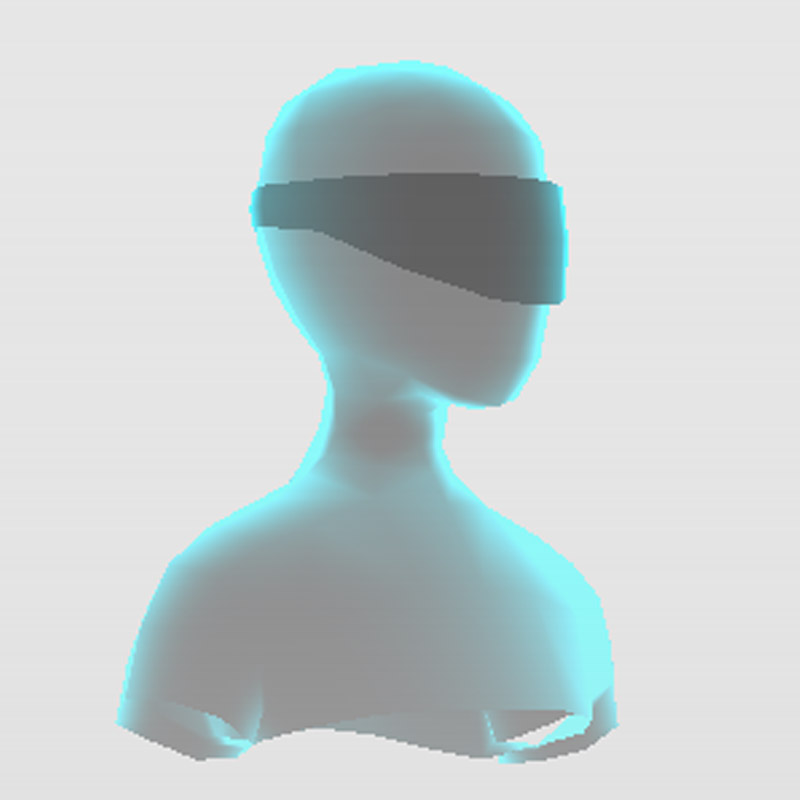


アバターの作成方法
1. アバター作成へ
プロファイル画面を開き、「作成」をクリック。
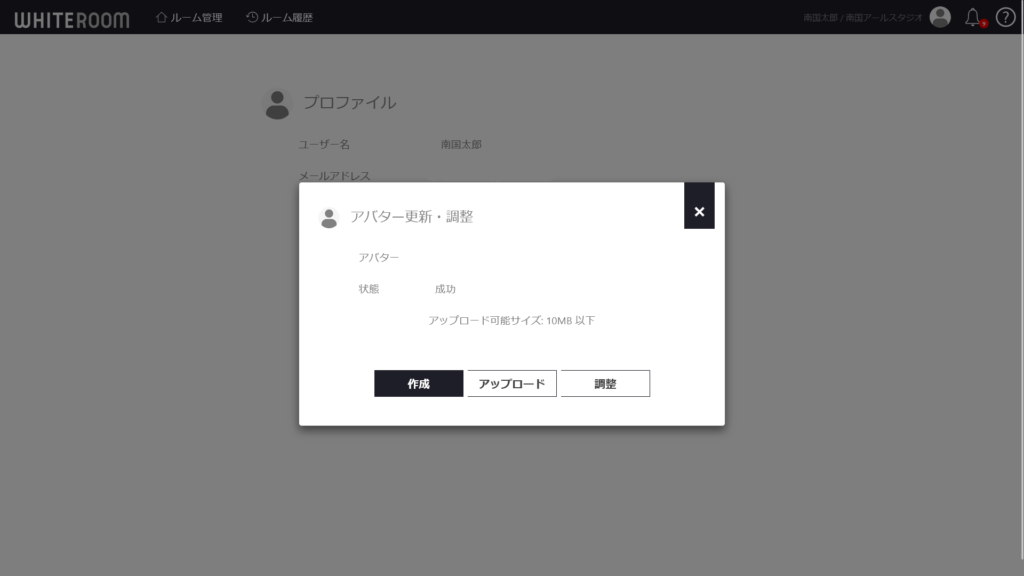
2. アバターの種類を選択
アバターの種類を選択します。
また、既に「Ready Player Me」を登録されている場合は、
ログインすることで利用が可能です。
※アバターを編集されたい場合は「Ready Player Me」の登録が必要です。
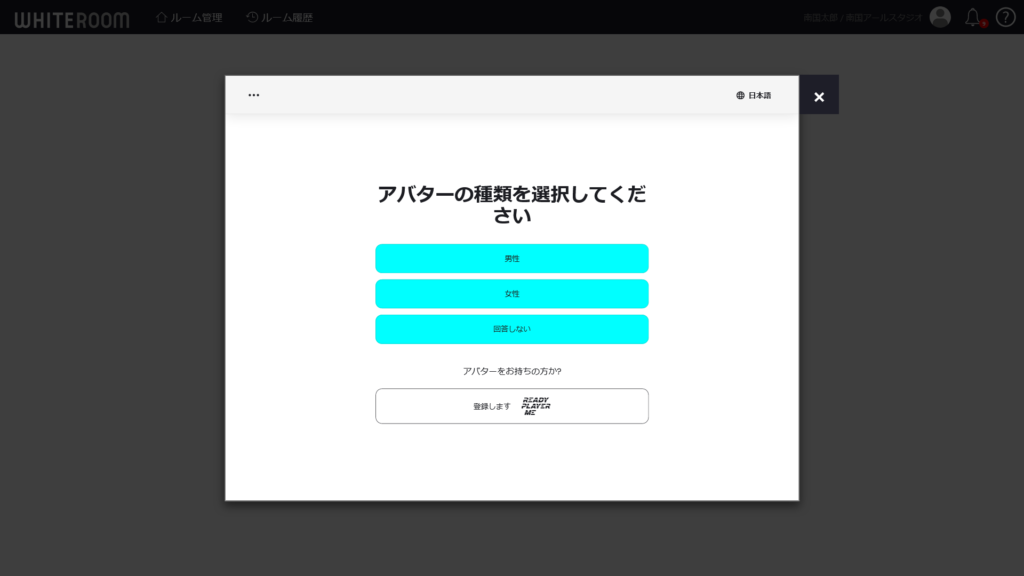
3. 写真撮影 or ベースとなるアバターの選択
写真を撮ってアバターのベースを作るか、1から作るか指定することが出来ます。
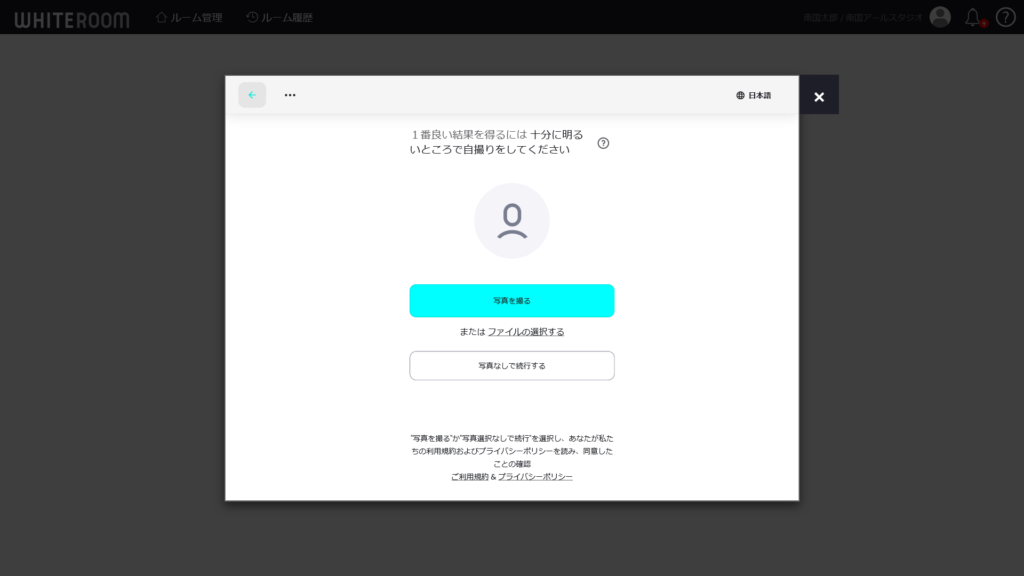
4. 見た目の調整
設定画面です。
肌の色から服装まで細かく指定が出来ます。
設定が終わりましたら、「次のページ→」を選択します。
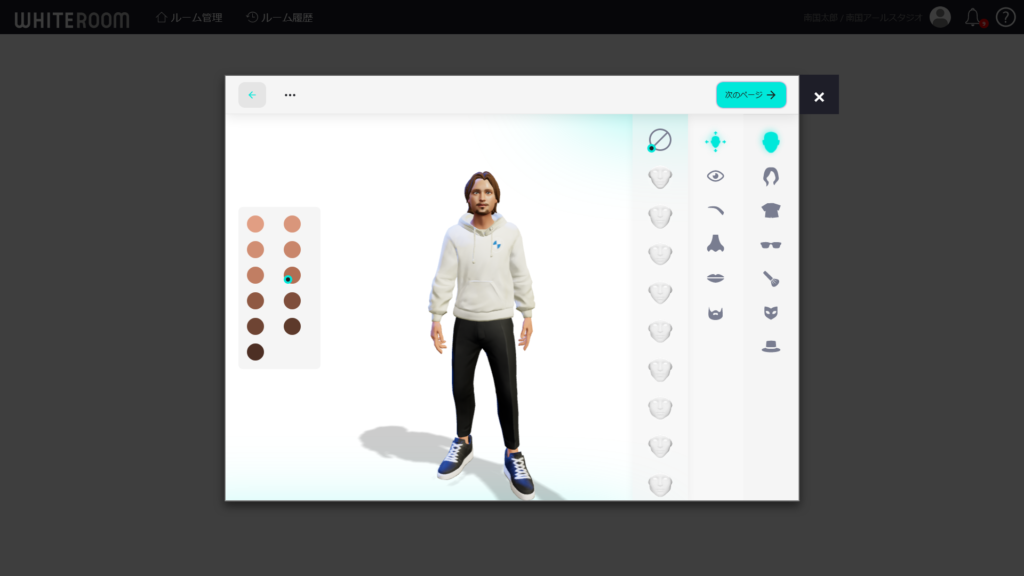
5. アバター調整へ
作成したアバターのアップロードは完了しました。
次に作成したアバターの調整をします。
「調整」を選択してください。
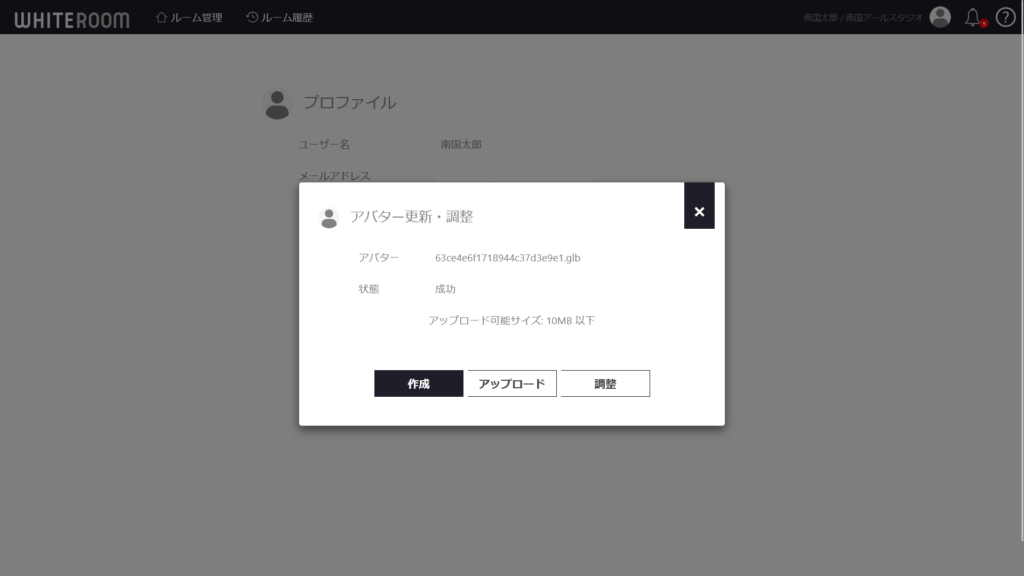
6. アバター調整
細かい調整方法については、記事内の「アバターを調整する」を参照してください。
調整が完了しましたら、「更新」を選択して作業は完了です。
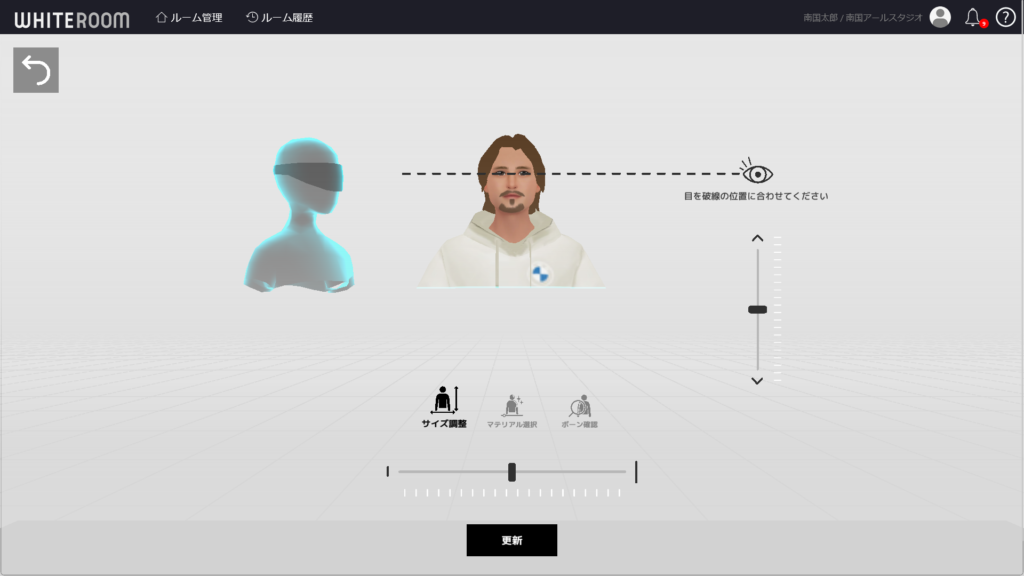
アバターをアップロードする
1.プロファイル画面で「アバター変更」を選択し、表示されたウィンドウにある「アップロード」からアバターのファイルを選択してアップロードしてください。
アバターは以下のファイル形式に対応しております。
.fbx .gltf .glb .vrm
※v4.0よりVRM形式に対応致しました。
※サイズ10MB、テクスチャサイズは最大で1Kまで。ポリゴン数3000程度を推奨しております。
※WHITEROOMに適応したリアルアバターの撮影・制作代行サービスもご提供しております。(詳細はこちら)
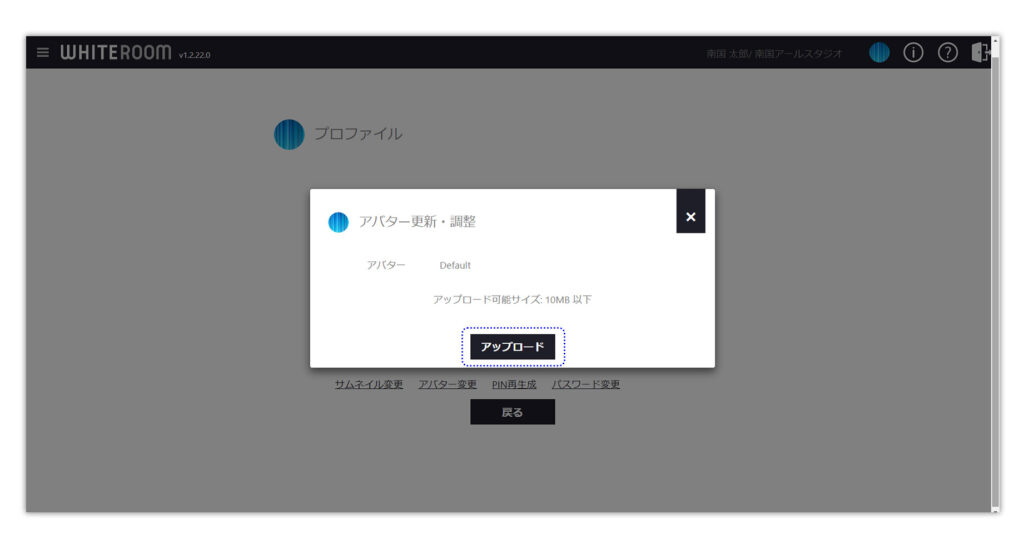
2.アバターをアップロードすると変換処理が行われ、状態の欄が「処理中」から「成功」に変化します。
変化したら調整ボタンを押して、アバターのサイズ調整を行ってください。
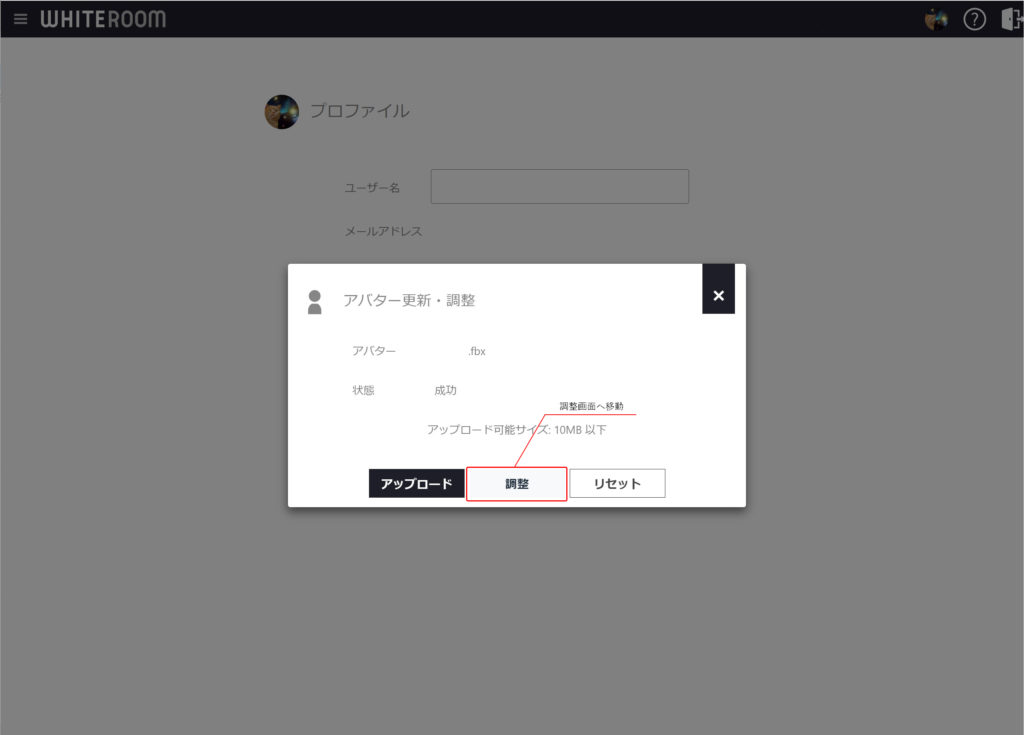
アバターを調整する
3.調整ボタンをクリックしてしばらくお待ちいただくと以下のような画面が表示されます。
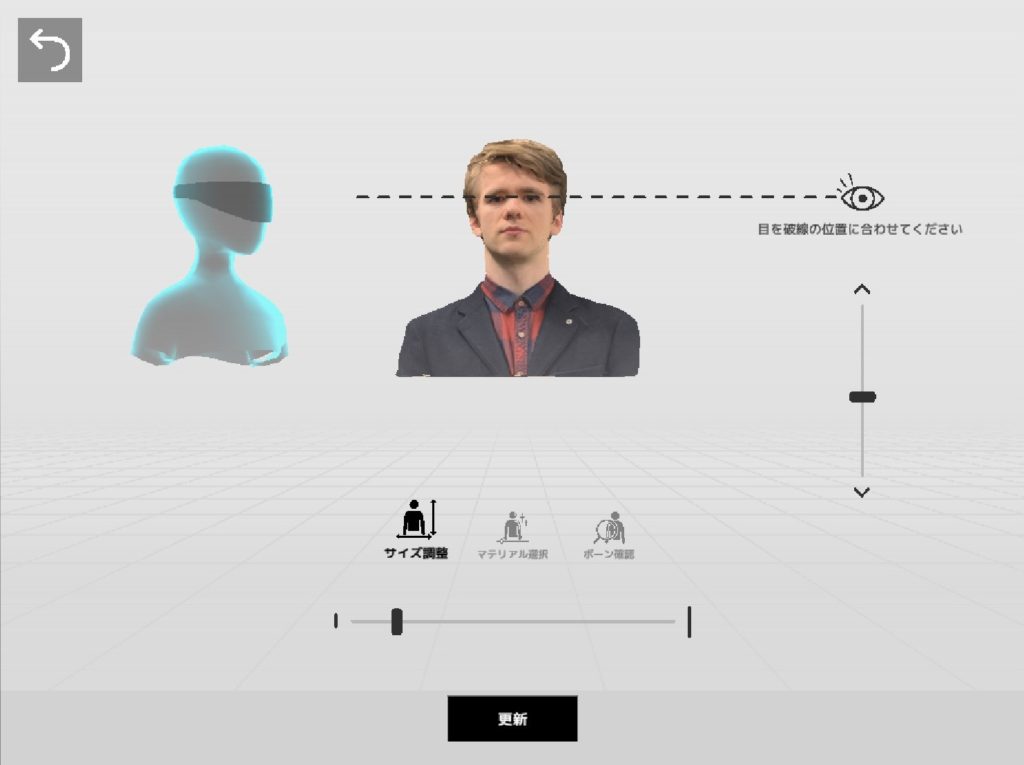
調整についてご説明いたします。
調整画面は以下の要素で構成されています。
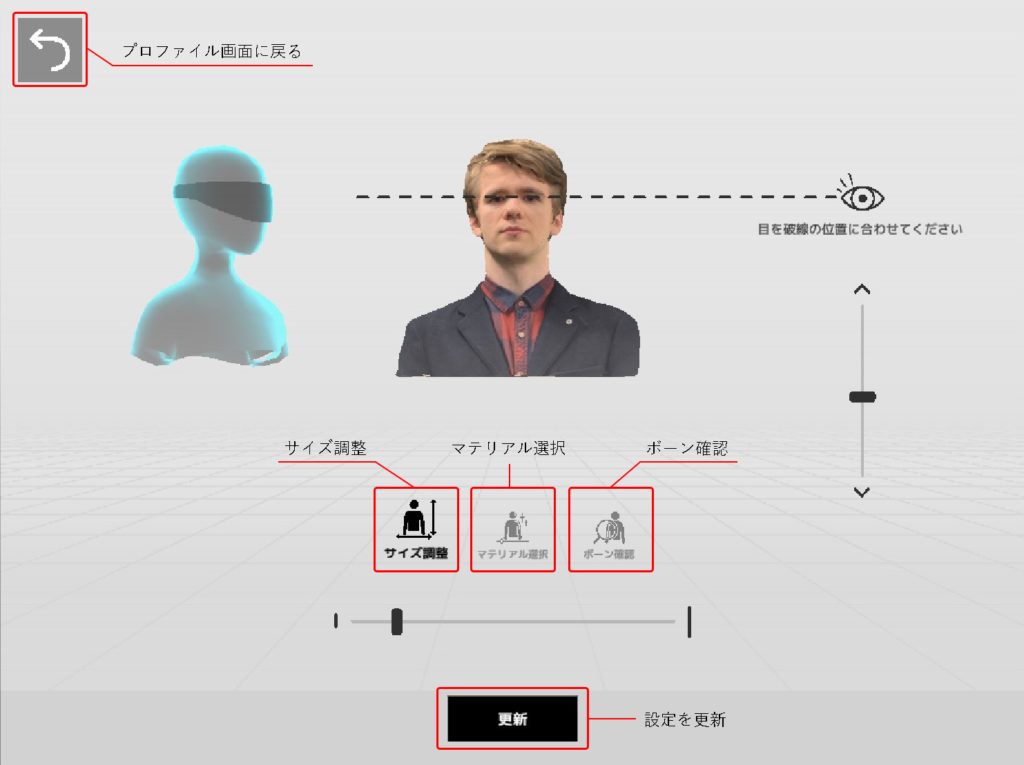
それぞれの要素についてご説明いたします。
サイズ調整
縦軸のバーを操作して目を破線の位置に合わせながら、横軸のバーでサイズを調整してください。
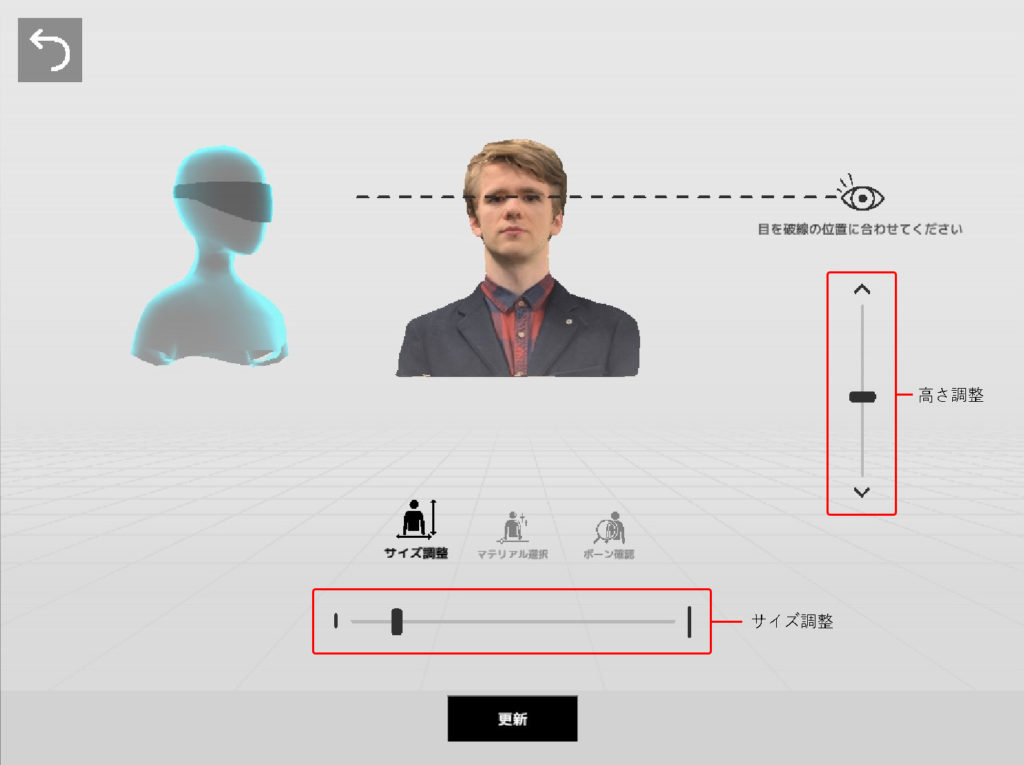
マテリアル選択
こちらは現在プリセットを選択する方式となっております。
ご利用されるアバターの用途に合わせてマテリアルを選択してください。
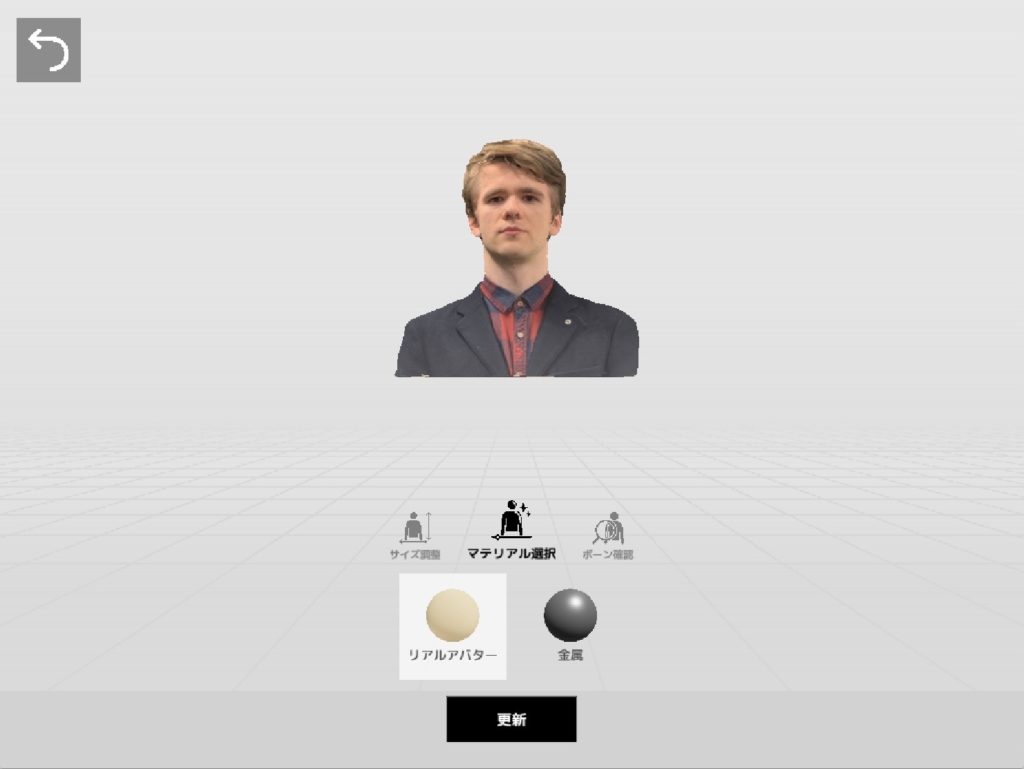
ボーン確認
ボーンが当てられている場合、「見回す」を選択すると動作を開始しますので、ボーンが反映されているかご確認ください。
もしボーンが見つからない場合は、アニメーションは選択できず、「ボーンが見つかりません。」と表示されます。
再度設定し、ご確認をお願い致します
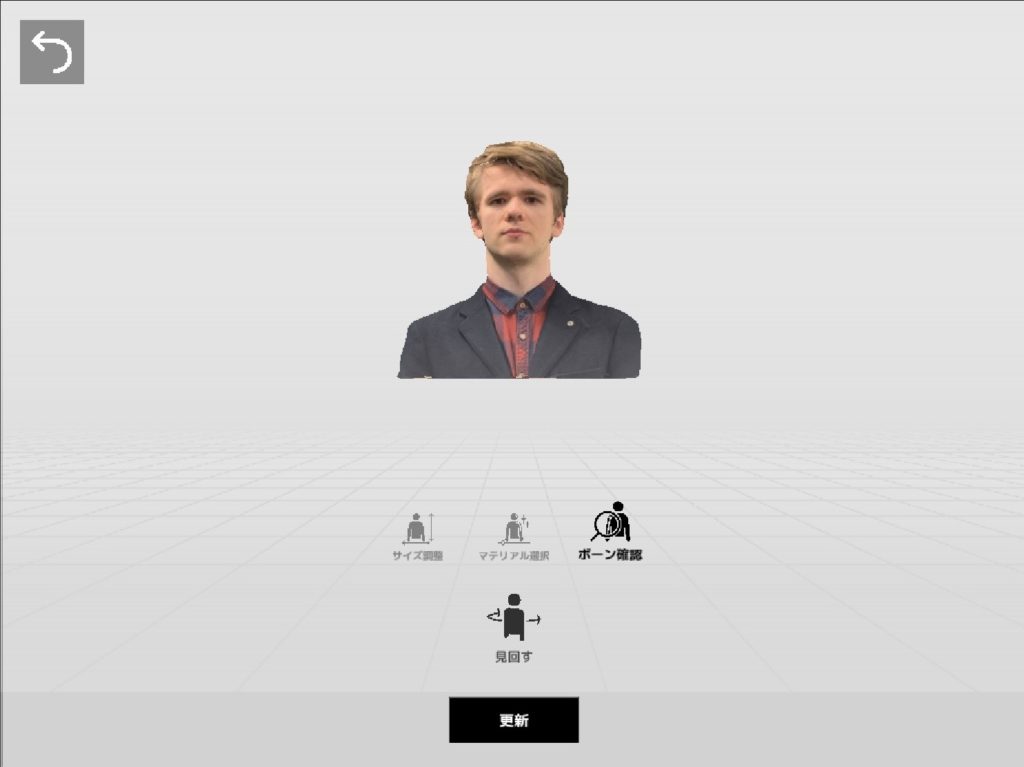
アバターの設定は以上となります。
設定が完了したら「更新」ボタンをクリックしてプロフィール画面にお戻りください。
アバターを作成する
v4.0でVRM形式モデルのアップロードと、アバター作成サービス「Ready Player Me」に対応致しました。
「Ready Player Me」に対応したことにより、すべてのユーザーがオリジナルのアバターを作成して参加することが可能になります。
こちらでは「Ready Player Me」を使用したアバターの作成方法について説明します。